Photoshop怎样给字体库添加新字体
时间:2016-07-28 16:18:24 已访问:378次
Photoshop是最基础的设计师作图软件,大家在用ps做各种效果时候,字体库的字体有时候满足不了基本的需求,那么我们就需要增加新的字体,本文就来介绍如何为Photoshop的字体新增字体。
步骤
首先可通过网络下载好自己所要的字体备用,打开电脑桌面,双击“我的电脑”。
进入“我的电脑”后,进入C盘。
找到文件夹名称为”windows“打开。
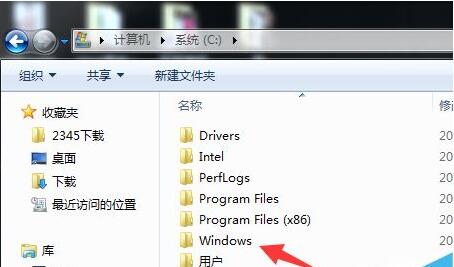
找到文件夹名称为”Font“打开,并把下载好的字体复制粘贴在这个文件中。
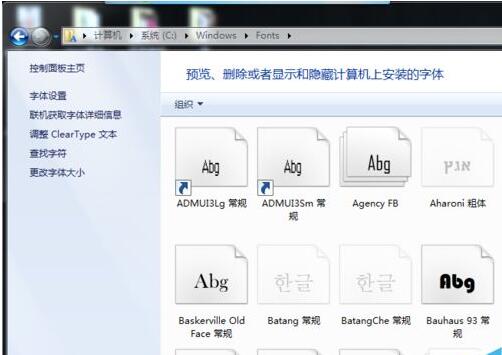
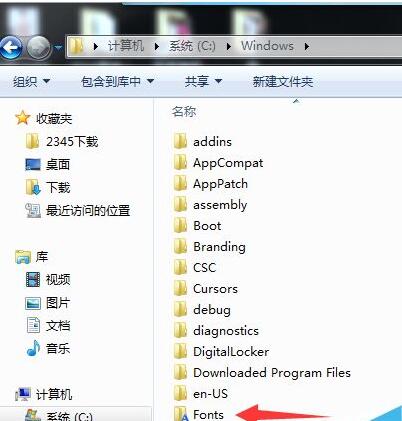
这个时候打开photoshop,在输入文字的时候就可以通过左上角的字体选择框来进行“字体”的更多选择了
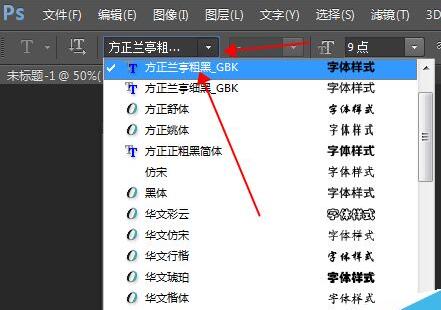
注意事项
系统的默认字体不能删除,删除后会影响系统的字体显示效果。
是不是很简单呢,网络上很多字体的样式模板,大家下载下来字体之后就可以安装这个方法增加到系统里了,操作很简单的,大家学会了吗?希望能对大家有所帮助!
